上一篇
网络安全🔑路由器密码修改全流程与常见问题解答
- 问答
- 2025-08-20 15:35:51
- 8
核心关键词
- 路由器密码修改
- Wi-Fi密码安全
- 管理员后台登录
- 默认网关地址
- WPA3加密协议
- 弱密码风险
- 防蹭网设置
- 固件版本更新
- 访客网络隔离
- MAC地址过滤
与流程摘要
修改密码全流程 🛠️
- 物理连接:确保电脑或手机已连接到要设置的路由器网络(有线或Wi-Fi均可)。
- 查找网关地址:
- 常见地址:
168.1.1,168.0.1,168.31.1,tplogin.cn,miwifi.com等。 - 查找方法(Windows):打开命令提示符,输入
ipconfig,查看【默认网关】后的地址。
- 常见地址:
- 登录管理后台:
- 在浏览器地址栏输入查到的网关地址并访问。
- 输入管理员用户名和密码(非Wi-Fi密码),如果是首次登录或未修改过,请使用路由器底贴纸上的默认信息。🔍
- 修改密码:
- 修改Wi-Fi密码:通常在“无线设置”或“Wi-Fi设置”中,找到“无线密码”或“PSK密码”栏位,输入8位以上包含数字、字母、符号的强密码,加密方式建议选择 WPA2/WPA3。✅
- 修改管理员密码:通常在“系统工具”或“设备管理”中,找到“修改管理员密码”选项。强烈建议修改默认密码,这是防御入侵的关键!🔑
- 保存并重启:完成修改后,点击“保存”按钮,路由器通常会自动重启,所有设备需要重新连接新的Wi-Fi密码。
常见问题解答 ❓
-
Q1: 忘记了管理员登录密码怎么办?😰
- A: 唯一的办法是将路由器恢复出厂设置,找到路由器上的Reset小孔,在通电状态下,用卡针长按约10秒,待指示灯闪烁后松开,之后需用默认密码重新登录并重新配置整个网络。
-
Q2: 修改密码后,有些设备连不上了?📱

- A: 这是正常现象,需要在这些设备上“忘记”原来的Wi-Fi网络,然后重新搜索并输入新密码进行连接。
-
Q3: 多久改一次密码比较安全?⏰

- A: 无固定标准,建议:至少每半年修改一次;若怀疑被蹭网、或家中曾有访客长时间连接,应立即修改。
-
Q4: 什么是强密码?举例几个?💪
- A: 强密码 = 长度 + 复杂度 + 无规律,避免使用生日、姓名、简单数字序列。
- 例子:
L0nd0n#2025!(取自“London#2025!”的变体),Coffee&T3a@MyHome。
-
Q5: 除了改密码,还有什么提升安全的方法?🛡️
- A:
- 升级固件:定期在后台检查并更新路由器固件,修复安全漏洞。
- 启用访客网络:为客人提供独立网络,并与主网络隔离,保护隐私。
- 禁用WPS功能:虽然方便,但WPS存在漏洞,建议在安全设置中关闭。
- 检查连接设备:在管理后台查看“已连接设备”列表,踢出陌生设备。
- A:
希望这些关键词和内容能帮助您!🔒

本文由 怀刚洁 于2025-08-20发表在【云服务器提供商】,文中图片由(怀刚洁)上传,本平台仅提供信息存储服务;作者观点、意见不代表本站立场,如有侵权,请联系我们删除;若有图片侵权,请您准备原始证明材料和公证书后联系我方删除!
本文链接:https://cloud.7tqx.com/wenda/676858.html

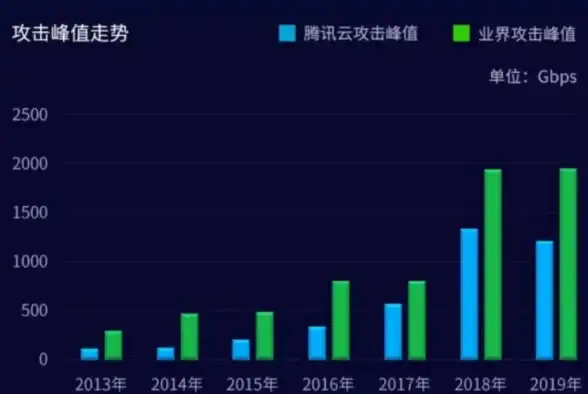

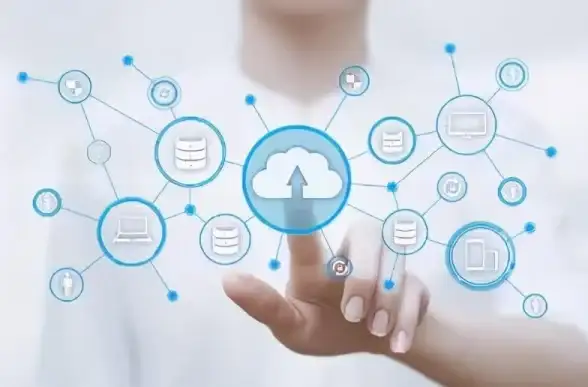

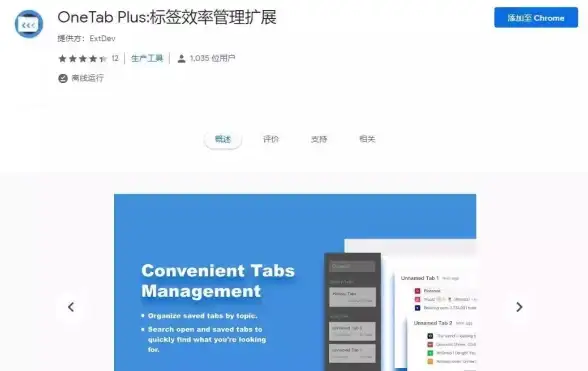

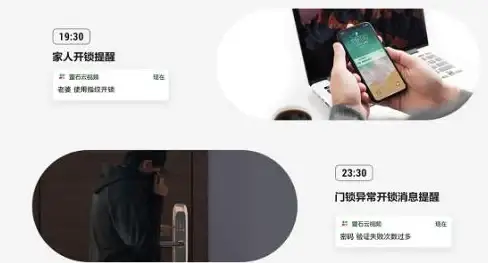

发表评论